Smarte triks for å forlenge levetiden til PC-en din

Oppdag smarte triks for å forlenge levetiden til PC-en, inkludert regelmessige rengjøringsrutiner og hvordan du deaktiverer apper som bruker systemressursene dine.
Ser ikke startmenyen ut slik du vil ha den? Den gode nyheten er at du kan gjøre noen endringer her og der for å gi den ditt personlige preg. Hvis du noen gang vil endre det tilbake, kan du følge de samme trinnene. Selv om du ikke er så kjent med Windows, er trinnene enkle å følge hvis du er nybegynner. Når du er ferdig, vil Windows 11-datamaskinen ha et nytt og friskt utseende.
Slik endrer du Windows 11 Start-menyen
Det er forskjellige ting du kan gjøre for å endre Start-menyen. Du kan for eksempel gjøre ting som å skjule de nylig lagt til programmene . Du kan også gjøre ting som å la Windows vise deg appene du bruker mest .
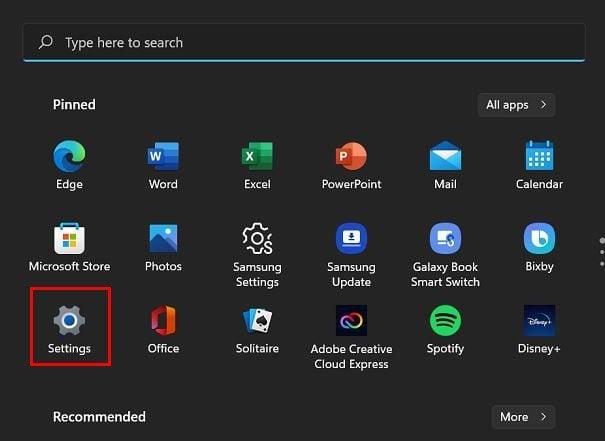
Dette kan gjøres ved å gå til Innstillinger > Personalisering > Start . Du bør se et alternativ der du kan slå på eller av et alternativ som sier Vis mest brukte apper.
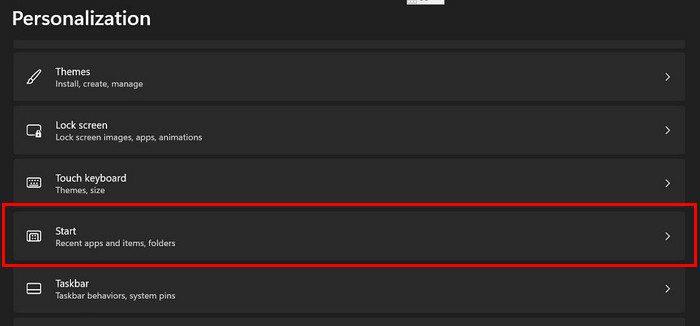
Rett under det alternativet vil du se en som skjuler eller legger til elementene du nylig har åpnet . Du trenger bare å slå det alternativet på eller av.
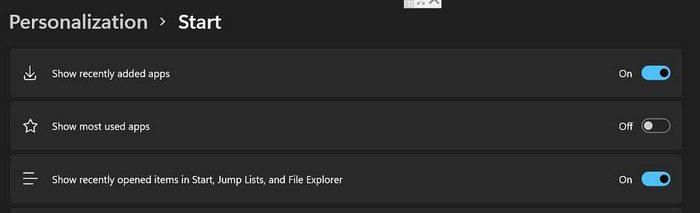
Slik viser du mappene i strømmenyen i Windows 11
Å få mappene til å vises i Power-menyen er også en enkel oppgave. Du må gå til:
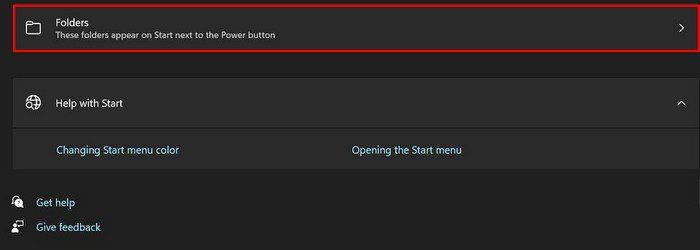
På neste side vil du se ulike alternativer du kan slå på eller av. Hvis alternativet blir blått, betyr det at det er på.
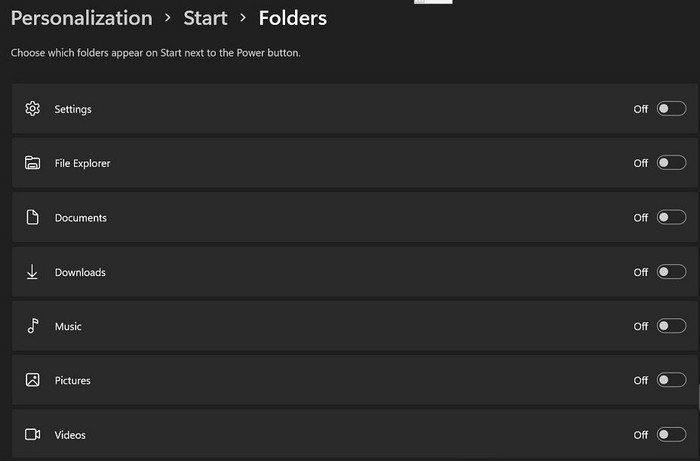
Gi startmenyen litt farge
Det er alltid en god idé å endre fargen på Start-menyen fra tid til annen. Du kan bytte fra de forskjellige fargene ved å gå til Innstillinger > Tilpasning > Farger. Klikk på rullegardinmenyen Egendefinert og velg din foretrukne innstilling for Velg din modus.
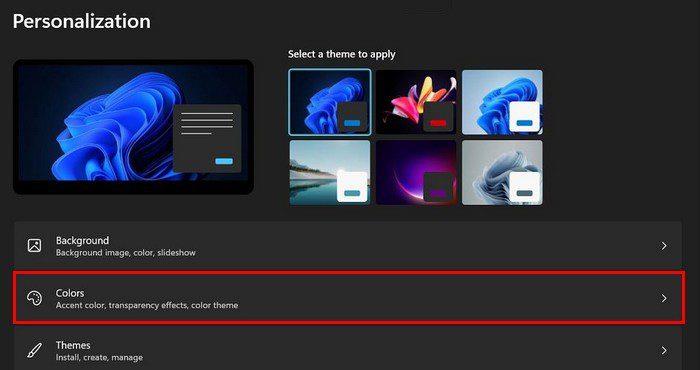
Så lenge du er i farger, kan du også aktivere Transparency-alternativet som vil gi din Windows 11-datamaskin et flott utseende. Fortsett å bla, så kommer du over alle alternativene du kan velge mellom.
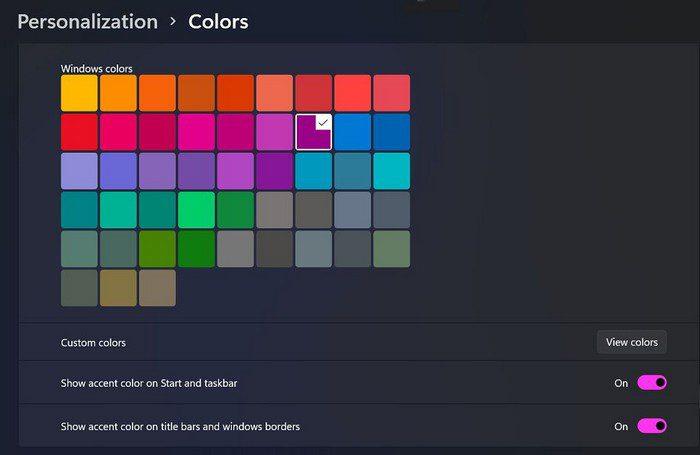
Hvis du ikke liker en farge du vil ha, kan du alltid klikke på alternativet Egendefinert fargevisning til høyre.
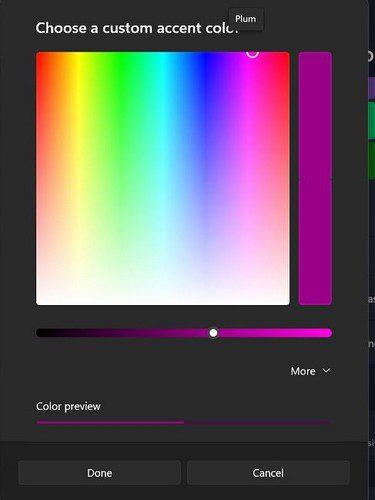
Det er andre alternativer du kan aktivere så lenge du er der. Du kan for eksempel slå på alternativer som Vis aksentfarge på Start og oppgavelinje og Vis aksentfarge på tittellinjene og vinduskantene.
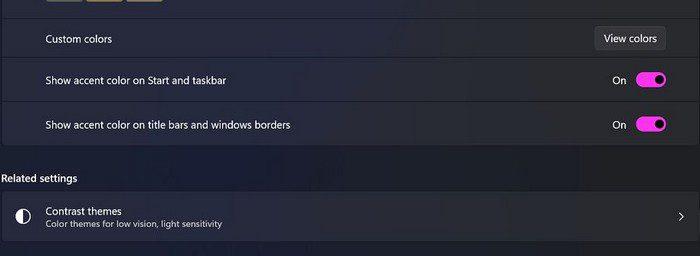
Endre startmenyposisjonen
Hvis du ikke er fornøyd med hvor Start-menyen er for øyeblikket, kan du endre den. Windows 11 gir deg bare to alternativer når du skal velge en ny stilling, men du har i det minste et valg. For å velge det nye stedet, må du gå til Innstillinger > Tilpasning > Oppgavelinje > Atferd på oppgavelinjen.
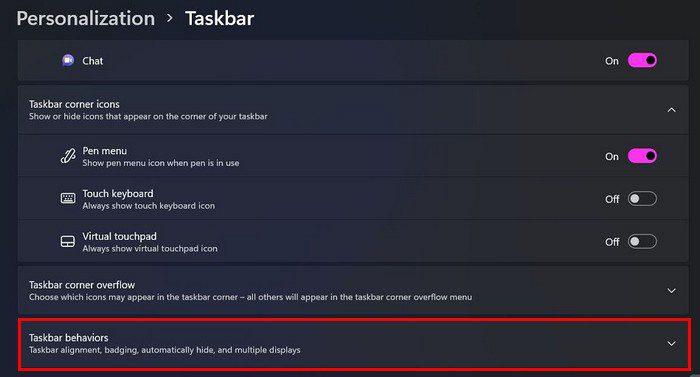
Når du klikker på rullegardinmenyen, kan du velge mellom Venstre og Midt.
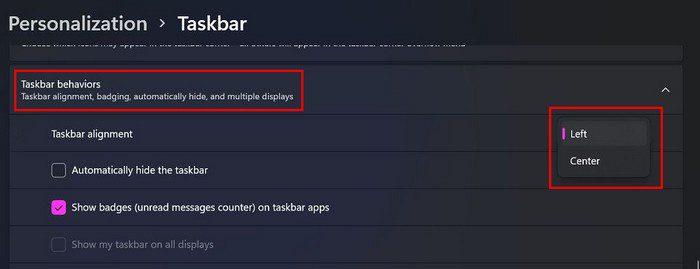
Ingen av disse endringene er permanente. Du kan når som helst gå tilbake og endre dem. Du kan endre dem så mange ganger du vil.
Konklusjon
Hvorfor sitte fast og se på de samme fargene hele tiden når du kan endre ting ved å gå inn i datamaskinens innstillinger? Med noen få klikk her og der kan du få Start-menyen til å se akkurat slik du vil ha den. Hvordan har du satt opp Start-menyen? Gi meg beskjed i kommentarene nedenfor, og ikke glem å dele artikkelen med andre på sosiale medier.
Oppdag smarte triks for å forlenge levetiden til PC-en, inkludert regelmessige rengjøringsrutiner og hvordan du deaktiverer apper som bruker systemressursene dine.
Les denne artikkelen for å lære enkle metoder for å stoppe Windows 11 oppdateringer som pågår. Du vil også lære hvordan du kan forsinke vanlige oppdateringer.
Med Windows 11 kan du umiddelbart få tilgang til programmene eller applikasjonene du trenger ved å bruke funksjonen Feste til oppgavelinjen.
Finn ut hva du skal gjøre når Windows Taskbar ikke fungerer i Windows 11, med en liste over dokumenterte løsninger og feilsøkingstips som du kan prøve.
Vil du lære om Microsofts verktøy for fjernhjelp? Les videre for å finne ut hvordan du sender invitasjon til fjernhjelp og godtar en invitasjon.
Oppdag hva TPM 2.0 er, finn ut hvordan det gagner enheten din med Windows, og lær hvordan du slår det på med enkle trinn-for-trinn-instruksjoner.
Hvis tastaturet ditt dobbeltrykker, start datamaskinen på nytt og rengjør tastaturet. Sjekk deretter innstillingene for tastaturet.
Vil du ikke at andre skal få tilgang til datamaskinen din mens du er borte? Prøv disse effektive måtene å låse skjermen i Windows 11.
Vil du fjerne Windows-tjenester som du ikke ønsker på PC-en din med Windows 11? Finn her noen enkle metoder du kan stole på!
Finn ut hvordan du fikser feilkode 0x80070070 på Windows 11, som ofte vises når du installerer en ny Windows-oppdatering.








